
- •ПОЯСНИТЕЛЬНАЯ ЗАПИСКА
- •СОДЕРЖАНИЕ
- •ЛАБОРАТОРНАЯ РАБОТА №1. Технология работы в текстовом редакторе MS WORD. Ввод, редактирование текста. Форматирование, подготовка к печати сложного документа.
- •ЛАБОРАТОРНАЯ РАБОТА №2. Технология работы в текстовом редакторе MS WORD. Создание, форматирование, вставка объектов.
- •Дополнительные задания
- •1. Работа с бланками, шаблонами и макросами
- •2. Создание колонок. оформление колонтитулов, сносок
- •3. Автоматизация комплексных текстовых документов
- •КОНТРОЛЬНАЯ РАБОТА
- •ЛАБОРАТОРНАЯ РАБОТА №3. Технология работы с электронными таблицами, на примере MS EXCEL. Операции со строками, столбцами, ячейками. Мастер функций. Форматирование ячеек.
- •Задание 1.
- •Задание 2.
- •Задание 3.
- •ЛАБОРАТОРНАЯ РАБОТА №4. Технология работы с электронными таблицами, на примере MS EXCEL. Относительная и абсолютная адресация. условное форматирование
- •ЛАБОРАТОРНАЯ РАБОТА №5. Технология работы с электронными таблицами, на примере MS EXCEL. Графическое представление результатов. Анализ полученных результатов
- •Дополнительные задания.
- •1. Задачи оптимизации (поиск решения)
- •2. Связи между файлами. Консолидации данных в MS Excel
- •3. Использование электронных таблиц Excel 2000 для вычисления выборочных характеристик данных
- •1. Характеристика пакета Excel
- •2. Использование специальных функций
- •3. Использование инструмента Пакет анализа
- •4. Технология создание интерактивного теста, на примере MS EXCEL.
- •1 этап
- •2 этап
- •3 этап
- •Контрольная работа
- •ЛАБОРАТОРНАЯ РАБОТА №6. Технология работы с базами данных, на примере MS ACCESS. Создание базы данных, состоящей из двух таблиц
- •ЛАБОРАТОРНАЯ РАБОТА №7. Технология работы с базами данных, на примере MS ACCESS. Создание базы данных, состоящей из трех таблиц. Создание и использование запросов и отчетов
- •Дополнительные задания
- •1. Создание базы данных, операции с таблицами»
- •2. Модификация базы данных. Использование связанных таблиц. Создание форм и отчетов»
- •3. Создание страницы удаленного доступа к данным»
- •КОНТРОЛЬНАЯ РАБОТА
- •ЛАБОРАТОРНАЯ РАБОТА №8. Технология создания презентаций, на примере MS POWER POINT.
- •Дополнительные задания.
- •1. Создание презентации с помощью мастера автосодержания.
- •2. Анимация средствами Power Point.
- •3. Технология создания тестов в PowerPoint.
- •ЛАБОРАТОРНАЯ РАБОТА №10. Технология работы с векторной графикой, на примере CorelDRAW. Рабочая среда и интерфейс Состав изображений. Текст.
- •Рабочая среда и интерфейс пользователя
- •Состав изображений
- •Прямоугольники
- •Многоугольники и звезды
- •Спирали
- •Сетки
- •ЛАБОРАТОРНАЯ РАБОТА №11. Технология работы с векторной графикой, на примере CorelDRAW. Заливка. Перспектива. Пошаговые переходы. Комбинированные объекты.
- •Дополнительные задания.
- •1. Создание логотипа
- •2. Создание вывески
- •3. Создание эмблемы.
- •Основные инструменты. Заливка. Деформации.
- •Настройка цвета, тени, яркости. Кисти. Редактирование фотографий.
- •1. Откройте изображение:
- •Вырежем из него одного зайчонка. Для этого дублируем слой Ctrl+J.
- •2. Далее возьмём инструмент Прямоугольная область (RectangularMarquee Tool) (М).
- •Чтобы точно вырезать квадрат, зададим нашему инструменту этот размер 120 на 120 пкс. в панели опций инструмента.
- •Устанавливаем Стиль (Style) – Заданный размер (Fixed Size), Ширину (Width) и Высоту (Height) в пикселях.
- •Сейчас, когда вы щёлкните на изображении, появится рамка заданного размера и, передвигая ее, выберем нужный нам участок:
- •Зайдите в меню Изображение – Кадрировать (Image – Crop), снимаем выделение (Ctrl+D), вот и получилась заготовка:
- •3. Делаем дубликат слоя (Ctrl+J) и заходим в Фильтр – Пластика (Filter – Liquify) и в панели инструментов выбираем инструмент Вздутие (Blow):
- •С правой стороны окна установим такие настройки, хотя для своего изображения вы подберёте их сами:
- •И надуем зайчонку левую щёчку:
- •5. Сейчас активируем нижний слой «Задний план», а два верхних погасим (Закроем иконку глаза на слое в панели Слои (Layers)(F7)):
- •6. Сделаем дубликат этого слоя. Заходим в Фильтр – Пластика (Filter – Liquify) и выбираем инструмент Деформация (Warp):
- •И задираем зайчонку нос кверху:
- •7. Гасим этот слой, и переходим опять на нижний слой «Задний план», дублируем его и опять – Пластика – отводим нос вправо:
- •8. Повторяем п.7, только отводим нос влево:
- •10. Сейчас будем делать анимацию. Итак, идём в Окно – Анимация (Window – Animation).
- •В открывшемся окне видим первый кадр, в окне слоёв погасим на слоях все глаза, оставим только на заднем плане и на рамке (рамка будет включена на всех слоях) – это будет первый кадр. Далее нажимаем на иконку – новый кадр:
- •Сейчас открываем глаз на слое с надутой левой щекой, а слой с задним планом гасим
- •Продолжая в таком духе, набираем кадры:
- •Дополнительные задания
- •1. Редактируем автобус
- •2. Перекрашиваем свою машину
- •3. Эффект молнии.
- •4. Эффект "Матрица".
- •5. Кубический текст.
- •6. Оплавленный золотой текст.
- •7. Эффект свечения.
- •8. Делаем интересное оформление для фото
- •Дополнительные задания
- •1. Движущийся текст
- •2. Анимация цвета
- •3. Движение по направляющей.
- •Задание 1. Изучение интерфейса программы Internet Explorer.
- •Дополнительные задания
- •ЛАБОРАТОРНАЯ РАБОТА №17.
- •ЛАБОРАТОРНАЯ РАБОТА №18. Технология работы с интегрированной информационной системой.
- •Microsoft Outlook: работа с сообщениями, электронной почтой.
- •Дополнительные задания
- •1. Планирование встреч и событий
- •2. Работа с несколькими календарями
- •3. Определение свободного времени
- •4. Обозначение встреч с применением цвета
- •5. Печать календарей
- •ЛАБОРАТОРНАЯ РАБОТА №19.
- •Технология работы с геоинформационными системами.
- •ЛАБОРАТОРНАЯ РАБОТА №20. Технологии создания Web-страниц средствами HTML-конструирования
- •ЛАБОРАТОРНАЯ РАБОТА № 21. Знакомство с Microsoft Project
- •Создание проекта и ввод данных
- •Ввод работ
- •Создание графика работ
- •Оформление графика работ и просмотр критического пути
- •Создание структуры графика работ
- •Ввод ресурсов
- •Назначение ресурсов
- •Лабораторная работа № 22. Анализ проекта
- •Различные виды просмотра информации в проекте
- •Решение проблемы перегрузки ресурсов
- •Способы оптимизации графика работ
- •Лабораторная работа № 23. Отслеживание хода выполнения проекта
- •Отслеживание выполнения работ
- •Сравнение сроков с базовым планом
- •Отслеживание стоимости работ
- •Статистика проекта
- •Создание отчетов
- •КОНТРОЛЬНАЯ РАБОТА.
- •Рекомендуемая литература
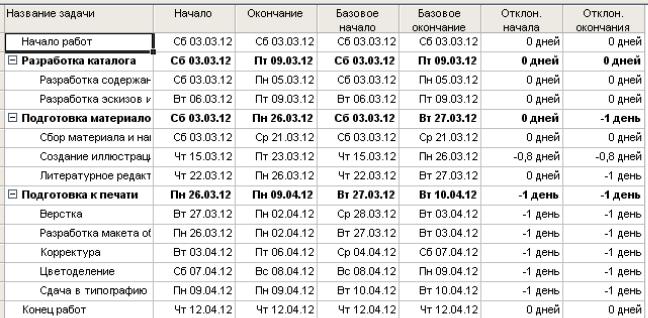
В этой таблице указаны фактические даты начала и окончания каждого вида работ, соответствующие даты по базовому плану, разница между фактическими и плановыми датами. Отклонение может быть положительным - работа начата или закончена позднее плана и отрицательным – работа начата или закончена раньше плана.
4. Пусть возникла срочная необходимость ускорить выполнение еще на один день. Для этого надо сократить длительность этапа Подготовка к печати.
Сократим длительность критической работы Верстка. Назначим сверхурочные ресурсу этой работы - верстальщику. Назначим сверхурочные в объеме 8 часов.
•Вернитесь в вид Вид → Таблица → Ввод.
•Выделите работу Верстка на отслеживающей диаграмме Гантта. Активизи-
руйте. Установите Фиксированная длительность.
•Выберите команду меню Окно → Разделить. Рабочее окно разделится на два окна: в верхнем окне - отслеживающая диаграмма Гантта, а в нижнем – форма задач. Щелкните на форме задач, чтобы сделать его текущим.
•Выберите команду меню Формат → Подробности → Трудозатраты.
•Внизу на бланке в поле Название ресурса выберите Верстальщик, в поле Сверхурочные работы установите количество часов сверхурочной работы - 8 часов, выберите команду меню Окно - Снять разделение.
Однако, возникла новая трудность. Работы Верстка и Разработка макета обложки заканчиваются одновременно – связь Окончание-Окончание.
Задание 2. Откройте представление График ресурсов.
Проверьте загрузку Дизайнера – фотографа. Сократите длительность работы
Разработка макета обложки до 4 дней.
Отслеживание стоимости работ
В ходе выполнения работ вы в любой момент можете получить информацию о плановой и фактической стоимости работ, израсходованных и оставшихся средствах.
• Выберите команду меню Вид → Таблица → Затраты.
205
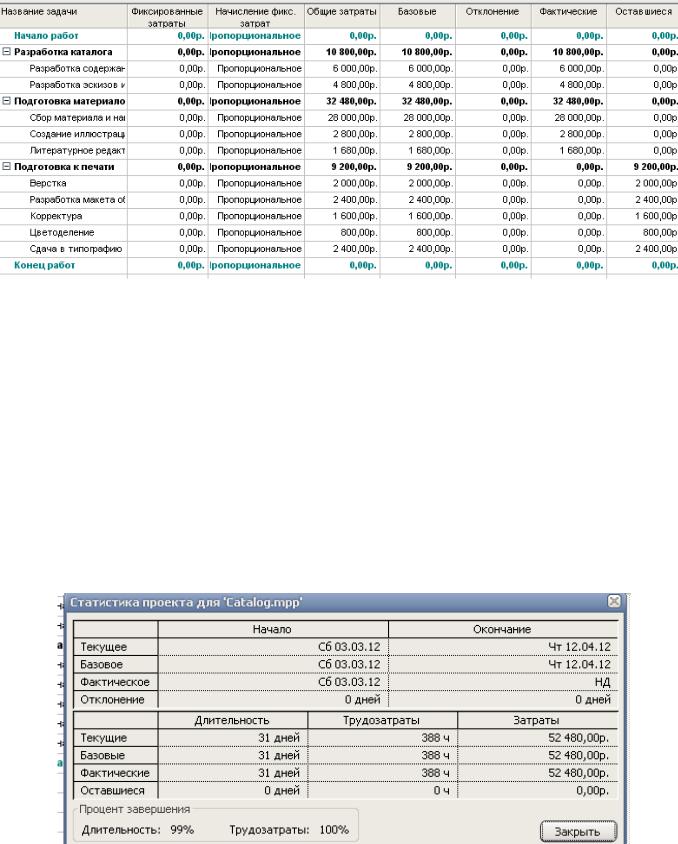
В колонке Общие затраты - общая стоимость каждого вида работ, а в колонке Базовые – плановая. Разница между ними - в поле Отклонение. Если эта разница отрицательна, то средства сэкономлены; в противном случае - перерасходованы. В колонке Фактические указана стоимость уже выполненных работ, а в колонке Оставшиеся - еще не выполненных.
Проанализировать расходование средств, назначенных каждому ресурсу можно в режиме Использование работ.
Задание 3. Переключитесь в режим отслеживающей диаграммы Гантта. Самостоятельно введите информацию о выполнении оставшихся видов работ и
завершении проекта. Сохраните изменения, сделанные в проекте.
Статистика проекта
В ходе выполнения проекта вы в любой момент можно получить итоговую информацию о текущем финансовом состоянии всего проекта в целом: его плановой стоимости, фактических затратах, неизрасходованной части бюджета, а также текущей, плановой и фактической продолжительности, сроках начала и окончания, объемах работ.
• Выберите команду меню Проект → Информация о проекте, нажмите кнопку
Статистика. На, экране появится окно Статистика проекта для «проект».
• В верхней части приводится информация о текущей, плановой, и фактической датах начала и окончания проекта, а также об отклонениях от плана.
206

•В нижней части диалога указываются аналогичные сведения о длительности, объеме и общей стоимости работ, но вместо отклонения отображаются оставшиеся длительность, объем и стоимость.
•Нажмите клавишу Закрыть. Диалог будет закрыт.
Задание 4.
Проанализируйте статистику своего проекта. Отклонения в сроках начала и конца проекта. Фактические и базовые длительность и трудозатраты проекта. Фактическую и базовую стоимость проекта.
Создание отчетов
Чтобы эффективно управлять проектом, необходимо распространять информацию о нем среди сотрудников. Microsoft Project позволяет создавать отчеты о работах, их стоимости, выполнении, ресурсах. Отчет можно выбрать в любом виде: календарь, отображающий только работы, которые должны быть выполнены, отчет, представляющий бюджет проекта и т.д.
Процесс создания отчета состоит из нескольких шагов:
•Выбор видов отчета, которые наилучшим образом представляют нужную информацию. У стандартного вида отчета можно изменить его содержание, применив различные фильтры, добавив детали или изменив порядок сортировки.
•Придание документу определенного внешнего вида (добавление фирменного логотипа на странице, подбор масштаба).
•Печать проекта. Microsoft Project позволяет напечатать весь проект целиком или же отдельные диапазоны страниц, а также любое количество копий.
На любом этапе можно просмотреть проект в режиме предварительного просмотра, чтобы увидеть, как проект будет выглядеть после распечатки.
Выберите команда меню
Отчет → Отчеты. В окне
Отчеты можно выбрать вид отчета: Обзорные, Текущая деятельность, Затраты, Назначения, Загрузка, Настраиваемые.
Страницу можно форматировать с помощью команды
установка страницы.
Задание 5.
Создайте следующие отчеты: Бюджет проекта. Финансовые потоки проекта. Распределение работ по ресурсам. График работ менеджера: что когда он делает.
Microsoft Project - большая и сложная программа. Мы познакомились с основными приемами работы в ней и сделали еще один шаг вперед на пути в мир компьютерных технологий.
Используя программу Microsoft Project, менеджер будет избавлен от трудоемкой рутинной ручной работы по составлению планов и сетевых графиков и сможет более эффективно использовать свое рабочее время.
207
